Vedere e Cancellare la cronologia di Youtube di ricerche e video visti
Aggiornato il:
Come cancellare la cronologia di Youtube ed evitare che le ricerche fatte e i video visti vengano aggiunti al nostro account o al nostro browser
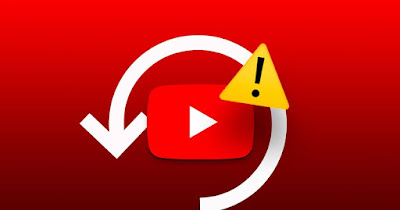 YouTube memorizza i video visti e le ricerche effettuate all'interno del sito. Questa forma di memorizzazione può essere vantaggiosa se dobbiamo ritrovare vecchie ricerche, titoli di canzoni ascoltate ma dimenticate, video divertenti che avevamo visto ed anche per trovare velocemente video che ci possono piacere.
YouTube memorizza i video visti e le ricerche effettuate all'interno del sito. Questa forma di memorizzazione può essere vantaggiosa se dobbiamo ritrovare vecchie ricerche, titoli di canzoni ascoltate ma dimenticate, video divertenti che avevamo visto ed anche per trovare velocemente video che ci possono piacere.Gli utenti più attenti alla questione privacy potrebbero non apprezzare questa raccolta di informazioni, preferendo quindi usare YouTube senza lasciare traccia dei video visti e delle ricerche effettuate dall'app o dal sito.
Youtube ha una cronologia che si può eliminare in qualsiasi momento, sia dal browser, sia dall'account Google associato al sito. Alla fine della guida vi mostreremo anche come evitare che in futuro YouTube memorizzi la nostra cronologia, così da non dover temere più per i contenuti visti e ricercati.
LEGGI ANCHE: Cancellare cronologia Google, ricerche e siti aperti
1) Cronologia di YouTube dall'app mobile
Nella maggior parte dei casi utilizzeremo l'app di YouTube per cercare e vedere i video. Se è questo il nostro caso possiamo cancellare la cronologia di YouTube direttamente dall'app, così da non mostrare più l'elenco dei video visti o cercati.
Per procedere apriamo l'app di YouTube su Android o iPhone/iPad, premiamo in basso a destra sull'immagine di profilo quindi premiamo sul tasto Visualizza accanto alla voce Cronologia.
Nella schermata che vedremo comparire premiamo in alto a destra sui tre puntini e premiamo su Cancella tutta la cronologia visualizzazioni per cancellare in un solo colpo tutta la cronologia dell'app YouTube. Dalla stessa schermata premiamo su Disattiva la cronologia visualizzazioni per disattivare rapidamente la raccolta dei video visualizzati.
In alternativa premiamo su Gestisci tutta la cronologia, premiamo su La cronologia di YouTube viene salvata e premiamo su Disattiva per disattivarla; premendo sul tasto Eliminazione automatica possiamo invece cancellare automaticamente la cronologia dei video visti, così da non consentire il tracciamento per un lungo periodo di tempo.
2) Cronologia di YouTube dal browser
Se utilizziamo spesso YouTube da PC possiamo cancellare la cronologia di tutto il browser e proteggere i dati raccolti da YouTube. Per fare ciò è sufficiente premere, su qualsiasi browser, la combinazione di tasti CTRL+H, così da aprire la finestra relativa alla cronologia. Su Google Chrome per esempio si aprirà con tutti i siti visitati, non solo quelli di YouTube.
Per cancellare la cronologia facciamo clic sulla voce Cancella dati di navigazione, apriamo il tab Avanzate e selezioniamo come intervallo di tempo Tutto, inseriamo un segno di spunta su tutte le caselle presenti nella piccola finestra e facciamo infine clic su Cancella dati.
Questo metodo di cancellazione è efficace se abbiamo visto dei video e effettuato ricerche su YouTube senza utilizzare un account registrato.
3) Cronologia di YouTube dall'account
Se invece vogliamo cancellare definitivamente tutti i dati raccolti da YouTube da PC non è sufficiente cancellare la cronologia del browser, ma dovremo accedere alla cronologia YouTube del nostro account e procedere alla cancellazione opportuna.
Per procedere apriamo un qualsiasi browser Web e accediamo alla pagina di YouTube, facendo clic in alto a destra su Accedi e inserendo le credenziali del nostro account. Effettuato l'accesso con il nostro account YouTube, portiamoci nella pagina dedicata alla Cronologia YouTube.
Avremo a disposizione, in un'unica pagina, tutti i video e tutte le ricerche effettuate con YouTube. Per cancellare i video visualizzati premiamo sulla voce Cancella tutta la cronologia visualizzazioni.
Con queste due voci potremo far sparire ogni traccia della nostra attività su YouTube direttamente dall'account: combinata con la cancellazione della cronologia del browser, otterremo un computer su cui non è presente nessuna traccia di ciò che abbiamo visto o cercato su YouTube.
Premendo su Sospendi cronologia visualizzazioni impediremo al servizio YouTube di monitorare la nostra attività, salvando la cronologia dei video visitati e delle ricerche.
Navigare anonimi su YouTube
Invece di cancellare la cronologia periodicamente quando utilizziamo YouTube possiamo utilizzare la modalità incognito all'interno del browser per lo scopo. In questo modo non verrà salvato nulla nella cronologia e che non verrà associata all'account YouTube eventualmente già assegnato sul browser.
Per attivare questa modalità è sufficiente aprire il menu in alto a destra (presente su tutti i browser) e selezionare la voce Nuova finestra di navigazione in incognito (su Google Chrome) o premere sulla tastiera la scorciatoia CTRL+MAIUSC+N.
Da questa modalità non dovremo far altro che accedere alla pagina di YouTube e cercare i video che ci interessano, sicuri che non verranno aggiunti né alla cronologia del browser né alla cronologia dell'account.
Per attivare la modalità anonimo sugli altri browser, consigliamo di leggere la nostra guida su come navigare in privato su internet.
Se invece vogliamo navigare anonimi dall'app YouTube per dispositivi mobile, possiamo utilizzare la modalità incognito integrata, attivabile premendo sull'icona del profilo in alto a destra e pigiando su Arriva la navigazione in incognito.
Combinando tutti i metodi proposti nella guida riusciremo a navigare davvero anonimi su YouTube, senza lasciare nessuna traccia sul computer in uso. Questi metodi sono particolarmente utili se utilizziamo un computer condiviso o non vogliamo che YouTube utilizzi la nostra cronologia per forzarci a vedere i video basati sulle nostre precedenti visualizzazioni.
LEGGI ANCHE: Vedere la cronologia Google di ricerche e siti visitati.

Posta un commento